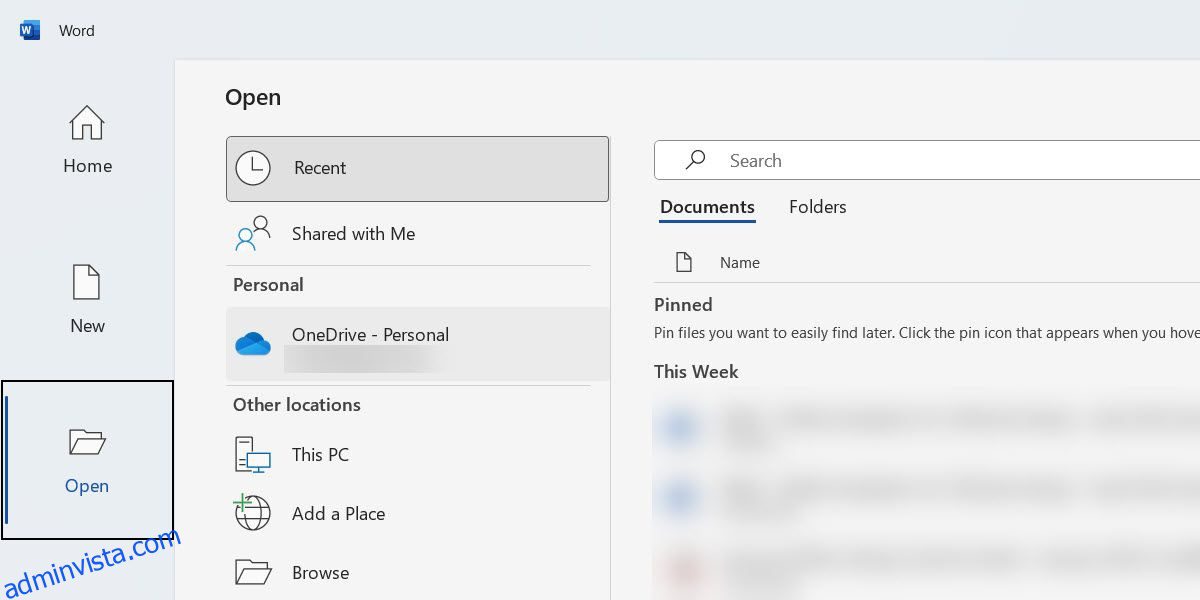Innehållsförteckning
snabblänkar
Viktiga takeaways
- För att redigera en PDF-fil i Microsoft Word, konvertera PDF-filen till ett Word-dokument för att fritt kunna redigera den och spara den sedan som en PDF igen.
- För att redigera PDF-filer i Microsoft Edge, importera PDF-filen och använda verktygen för att lägga till text, markera, kommentera och kommentera, och spara sedan den redigerade PDF-filen.
- Du kan använda en dedikerad PDF-redigerare som PDFgear för att redigera text, ändra teckensnitt, lägga till kommentarer, vattenstämplar, bilder och lösenord.
Att veta hur man redigerar en PDF på Windows är lätt när du vet vilka appar du ska använda. Oavsett om du vill ändra texten eller lägga till kommentarer och kommentarer, kommer vi att visa dig flera sätt att göra det.
1. Redigera PDF-filer med Microsoft Word
Ett av de enklaste sätten att redigera en PDF är att använda Microsoft Word. Detta kommer att konvertera PDF-filen till ett Word-dokument, så att du fritt kan redigera den. Du kan dock inte redigera PDF-filer om du inte har en Microsoft 365-prenumeration eller inte har köpt en produktnyckel.
Vissa PDF-filer har inte redigerbar text, till exempel de som konverterats från bilder. Om PDF-texten inte är klickbar kan du inte redigera den.
För att redigera en PDF-fil i Word, öppna appen, klicka på Öppna i menyn till vänster och leta reda på PDF-filen du vill redigera.

Du kommer då att se en prompt som talar om för dig att Word vill konvertera PDF:en till ett redigerbart dokument. Klicka på OK för att börja redigera PDF-filen.
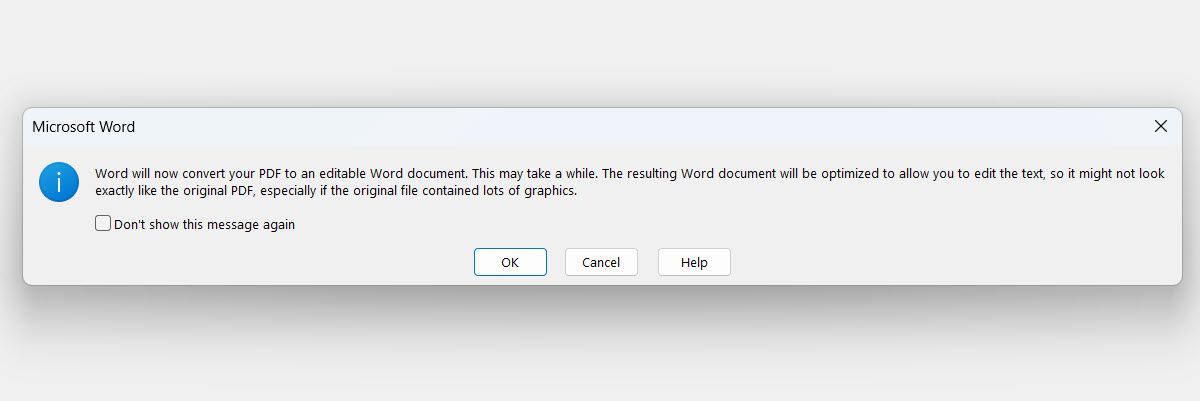
När du är klar klickar du på Arkiv > Spara eller trycker på Ctrl + S för att spara PDF-filen. Kom ihåg att det konverterades till ett Word-dokument, vilket betyder att Word kommer att försöka spara det som det. Så, i fönstret Spara som, klicka på rullgardinsmenyn Spara som typ och välj PDF.
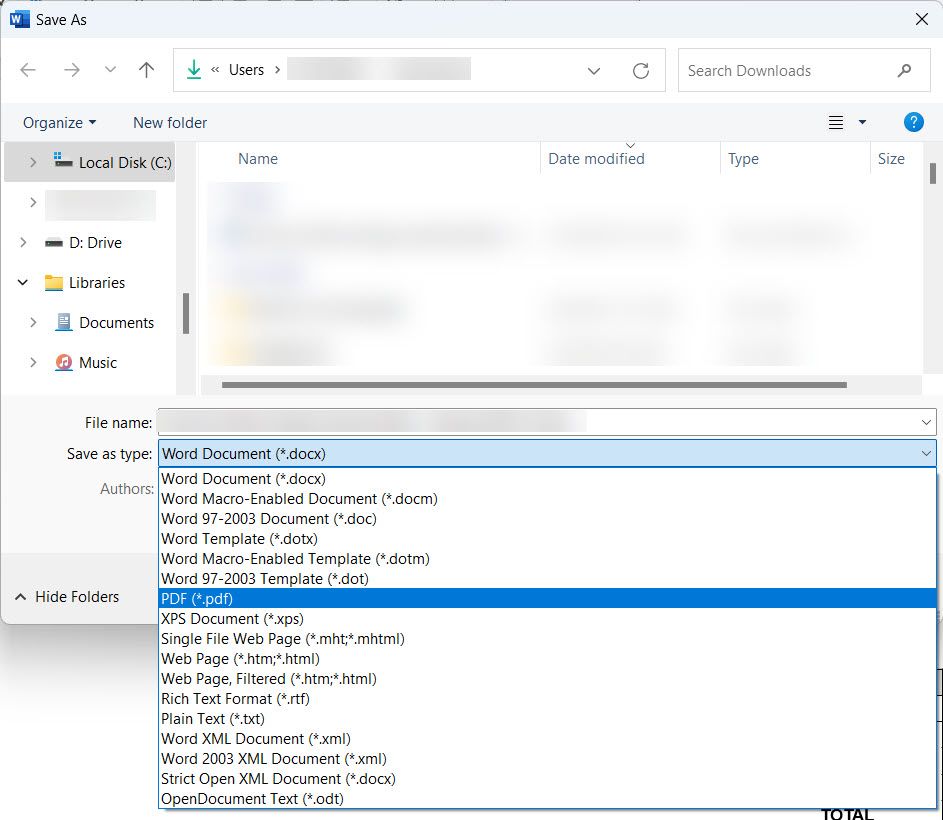
Nu kan du klicka på Spara för att spara det redigerade dokumentet som en PDF igen.
2. Redigera PDF-filer med Microsoft Edge
Du kan också redigera PDF-filen i Microsoft Edge. Men till skillnad från Word, där du kan redigera nästan alla aspekter, är du begränsad till saker som att lägga till text, markera text, kommentera och kommentera PDF-filen.
För att börja importera PDF-filen till Edge genom att starta webbläsaren och sedan dra och släppa PDF-filen i den. När du har importerat kan du använda verktygen till vänster på toppmenyn för att rita eller lägga till text.
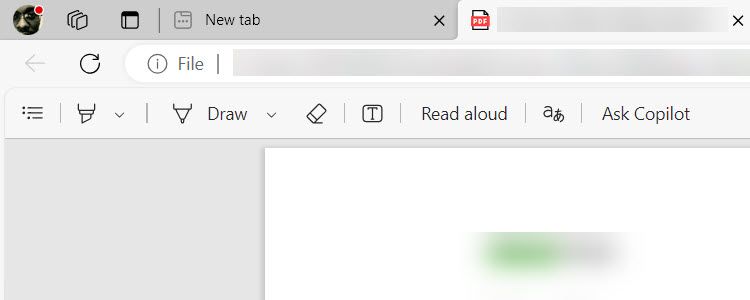
Du kan också markera text och välja att lägga till en kommentar till den eller markera den med en färg.

När du är klar trycker du på Ctrl + S eller klickar på Spara (diskettikonen) till vänster på toppmenyn för att spara den redigerade PDF-filen.
Du kan också redigera en PDF i Firefox genom att dra och släppa den i webbläsaren, göra dina ändringar och spara den redigerade versionen. Om du använder Chrome måste du använda webbläsartillägget Adobe Acrobat. Edge är dock det enklaste att komma igång med eftersom det kommer förinstallerat med Windows.
3. Redigera PDF-filer med PDFgear
Windows har gratis och dedikerade PDF-redigeringsverktyg. Dessa gör att du kan redigera nästan varje del av PDF-filen utan att behöva konvertera den till text. En av de enklaste att använda heter PDFgear.
Du behöver en dedikerad PDF-redigerare om du vill använda sällsynta typsnitt eller ta bort lösenord från PDF-filer.
Att börja, ladda ner och installera PDFgear på din dator. Öppna sedan PDFgear, klicka på Öppna fil i menyn till vänster och välj den PDF-fil du vill redigera.
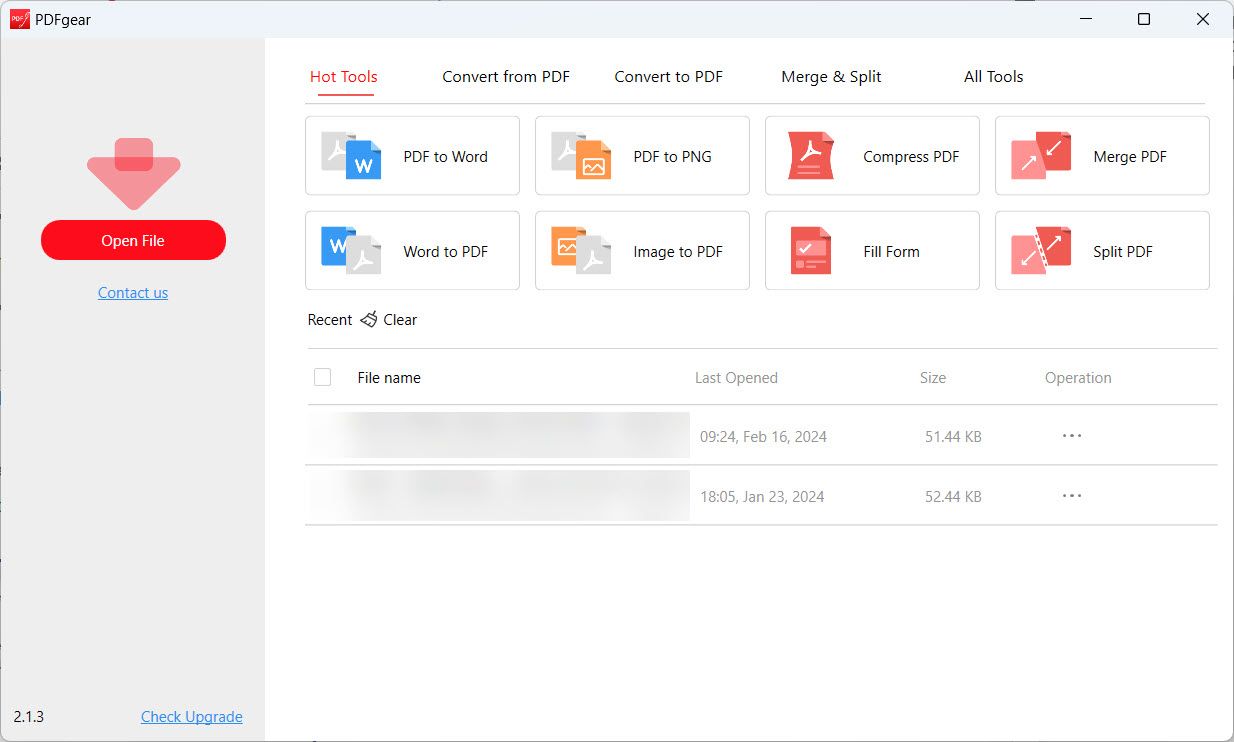
Klicka på Redigera i toppmenyn och välj Redigera text i menyn nedan. Detta gör att texten i PDF-filen kan redigeras till objekt.
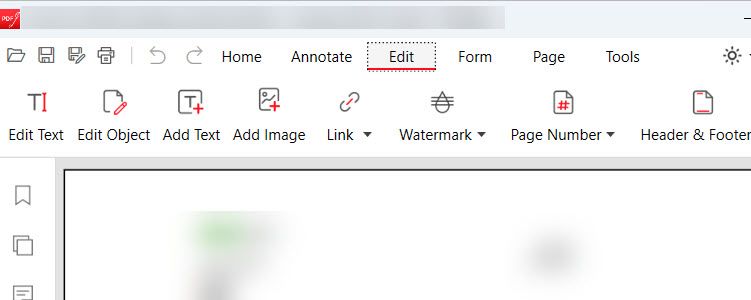
Du kan till exempel lägga till och ta bort text eller ändra teckensnittets färg och storlek. När du är klar med redigeringen klickar du på Avsluta redigering högst upp. I popup-fönstret som ber dig spara ändringarna klickar du på Ja.
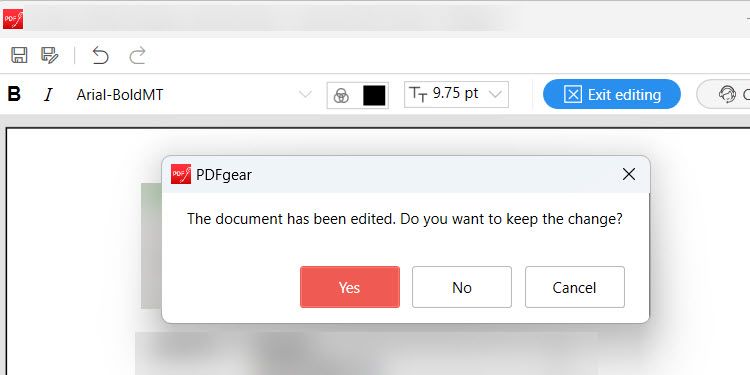
Tryck sedan på Ctrl + S för att spara PDF-filen eller klicka på spara-ikonen i det övre vänstra hörnet.
Du kan göra mer än att bara redigera text med PDFgear. Du kan också lägga till kommentarer, vattenstämplar, bilder och signaturer. Du kan till och med göra PDF-filen säker genom att lägga till ett lösenord till den.
Nu när du vet hur man redigerar en PDF-fil på Windows bör du kunna fixa eller lägga till något till den. Du kan till exempel åtgärda ett misstag på en faktura, lägga till kommentarer till ett affärsförslag eller kommentera steg och processer. Men kom ihåg att metoderna vi har täckt bara är några av de många sätten att redigera en PDF.